“工欲善其事,必先利其器”。要使用样式,必须先从样式的定义开始说起。
定义样式
1、点击菜单[插入]→[定义样式],接着就跳出了样式助手,它将一步步引导大家方便快捷地完成样式的定义,请按[下一步]按钮(见图1)。
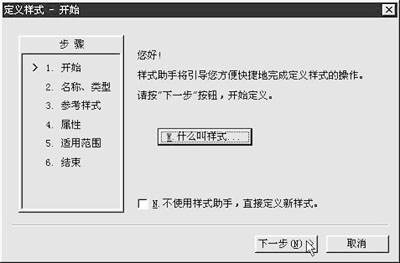 图1
图1
2、为所定义的样式取个名字,方便日后管理与调用,如“我的样式”。指定样式类型为“修饰文字及段落”(见图2)。
 图2
图2
3、选定一个参考样式,所定义的样式将继承参考样式的全部属性,而不必从头开始设置文字与段落的属性,这样做可以极大地简化定义新样式的操作。这里我们选“正文”。按[下一步]按钮以继续(见图3)。
 图3
图3
4、设置与参考样式有异的文字与段落属性,分别点相应的按钮即可。完成后按[下一步]继续(见图4)。
 图4
图4
5、指定样式的适用范围。一般来说存入样式文件,这样以后可以在任何文件中调用该样式(见图5)。
 图5
图5
6、显示所定义样式的文字与段落属性,满意了吗?哦,满意了!那么就按[完成]按钮吧,结束定义工作(见图6)。
 图6
图6
使用样式
现在到了“善其事”的时候了。让我们看一看样式这东东究竟如何去利用。
1、用鼠标拖动的办法选定要处理的段落或文字(见图7);
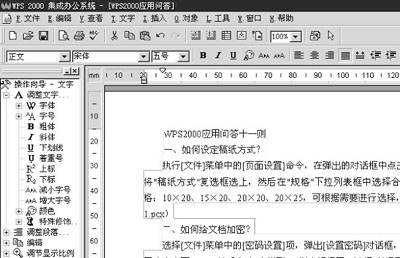 图7
图7
2、从样式框中选取刚才所定义的“我的样式”(见图8);
 图8
图8
3、哈,成功了!使用样式是不是很简单,很方便(见图9)?
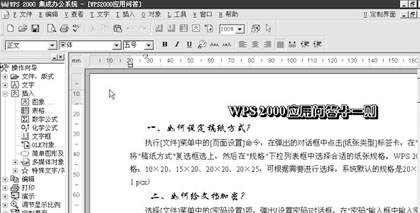 图9
图9
样式管理
小玉哥有个感觉,就是时间一长,所定义的样式多了,难免需要增增删删,这就涉及到管理的问题,样式管理正是应此需要而设。选择[文字]菜单中[样式管理]命令,大家可以看到系统弹出“样式管理器”对话框,在“样式”列表框中选择要进行操作的样式。所选样式的内容将在“内容”框中显示。这时大家可以进行以下管理操作:(见图10)
 图10
图10
1、选择[修改],可对除样式修饰类型和参考样式外各项属性进行修改。
2、如果所选的样式为自定义样式,可激活[删除]按钮对所选样式进行删除操作。
3、选择[新建],不用说大家也知道啦,重复第一步的操作而已。真是“条条道路通罗马”啊!
至此,大家该都学会了吧?小玉哥也累了,如果大家不介意,我就要休息一会儿了。先给大家透个信儿,下期咱们讲……,讲什么?WPS 2000另一个实用功能——表格制作

